◆ご自身のスマートフォンのLINEアプリから、先ほど作成したLINE公式アカウントに対してメッセージを送ってみましょう
1.LINE公式アカウント作成時に自動的にご自分のLINEアプリにアカウントが追加されているので、アカウントに対してメッセージを送ります。
友だち追加されていない場合は、 FANVO管理画面内の基本設定>アカウント情報 で表示されるQRコードを読み取り、友達登録してください。


2.FANVO管理画面からメッセージを確認します。
左メニュー【トーク】から自分のLINEアカウントが反映され、メッセージが届いているか、確認します。
※アカウント及びメッセージが表示されない場合設定に誤りが考えられますので、下記ページの手順に沿って再度設定し直してください。
STEP1から再度、初期設定を行ってください。
3.続いて、返信をします。
同じ個別トーク内で、画面下にあります入力欄に、メッセージを入力し、送信ボタンを押します。
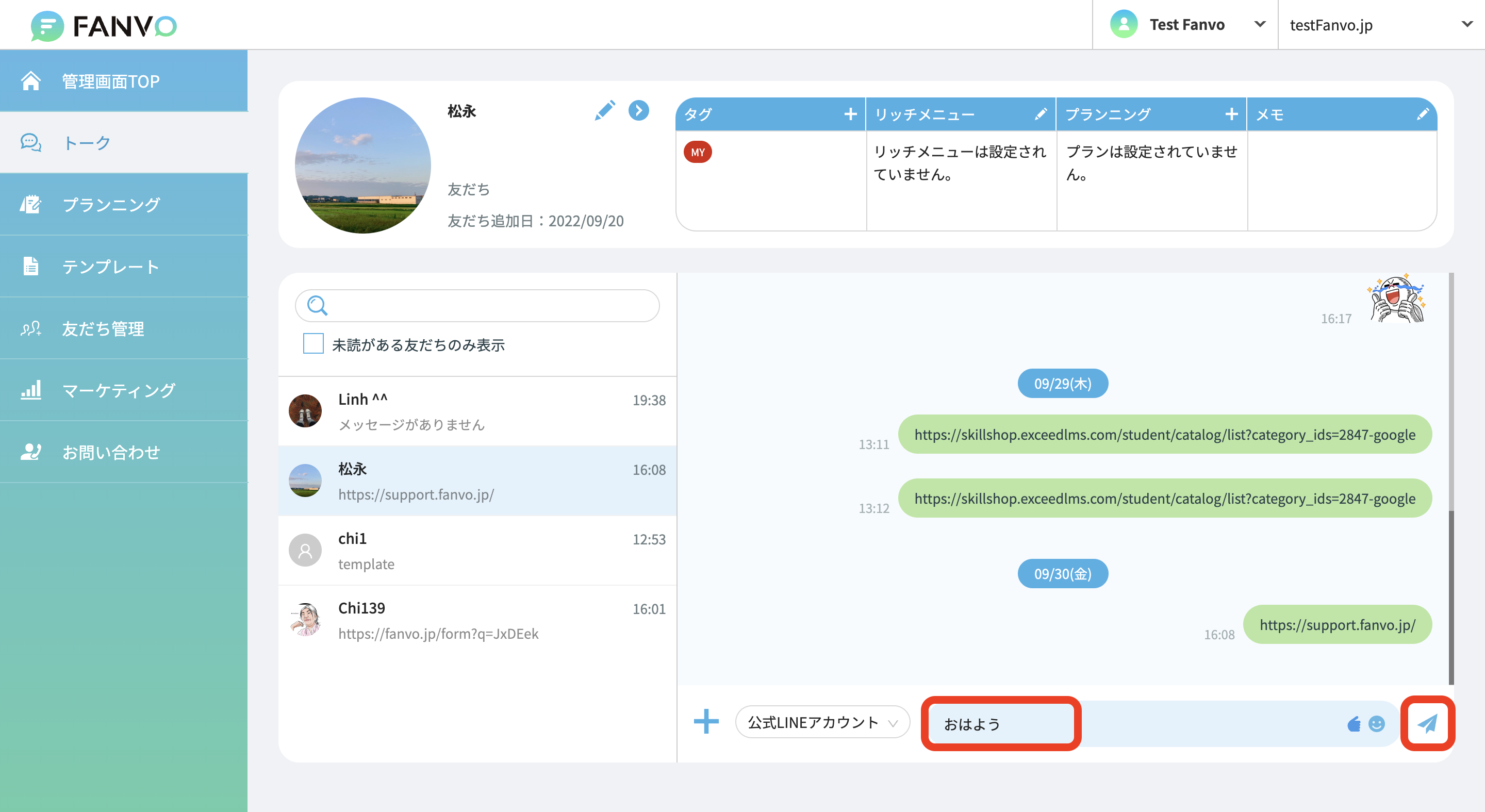
スマートフォンにアカウントからメッセージが届いたことを確認します。

送受信がうまくいけば、これでFANVOの初期設定は完了です。
※FANVO導入以前の既存友だちは、お友だち側から新規メッセージが来るまで管理画面に表示されません。
LINE Official Account Managerの一斉配信からメッセージ送信して、呼びかけましょう!